
フォトショップのバージョン23.5から、「被写体を選択」ツールの横に小さな矢印が表示されるようになりました。
「被写体を選択」には、2つのオプションがあり、1つはデバイス上で処理するもの、もう1つはクラウド上で処理するものです。
今回は、「被写体を選択」のクラウド版の方が良いのか、悪いのか、さまざまな写真で試してみました。
検証をする前は、詳細な結果を得ることができる、クラウド版がもちろん良いと考えていたのですが、思わぬ結果となりました。
「被写体を選択」ってどこにある?

人やモノの切り抜きで、特に便利な「被写体を選択」。
ツールバーより「オブジェクト選択ツール 」、「クイック選択ツール
」、「クイック選択ツール 」、「自動選択ツール
」、「自動選択ツール
すると、ツールバーに「被写体を選択」ボタンが表示されるので、クリックで実行。
メニューバーの「選択範囲」>「被写体を選択」からえらぶこともできます。
「被写体を選択」の効果的なテクニックをつかうことで、時短にもつながります。
「被写体を選択」のデバイス、クラウド版の違い
複雑な背景編
まずは、こちらの写真をつかい、新しく追加された「被写体を選択」のデバイス、クラウド版の仕上がりの違いをみていきましょう。
背景が複雑な写真をあえて選択。
左側ではデバイス、右側でクラウド版でそれぞれ試してみます。

左のデバイスでの処理は、ほんの数秒。
背景が複雑で、難しかったことを考えると、かなりいい感じに仕上がりました。
レイヤーマスクを適用し、背景に「黒(#000000)」でペイントした、「塗りつぶし」調整レイヤーを配置することで、違いを分かりやすくします。
「クラウド版」と比較した様子がこちら。
デバイス版では、背景にある木製の案内板も選択されていますが、クラウド版では、少年たちのみが選択されています。軍配、「クラウド版」。

犬などペット、動物編
では次に、ふわふわの毛の犬で試してみます。

比較した様子がこちら。
ズームで近くによってみると、その差は明らか。
クラウド版では、毛の一本一本まで、うまく選択されているのがわかります。
ここでも、「クラウド版」の精度の良さを感じる結果に。
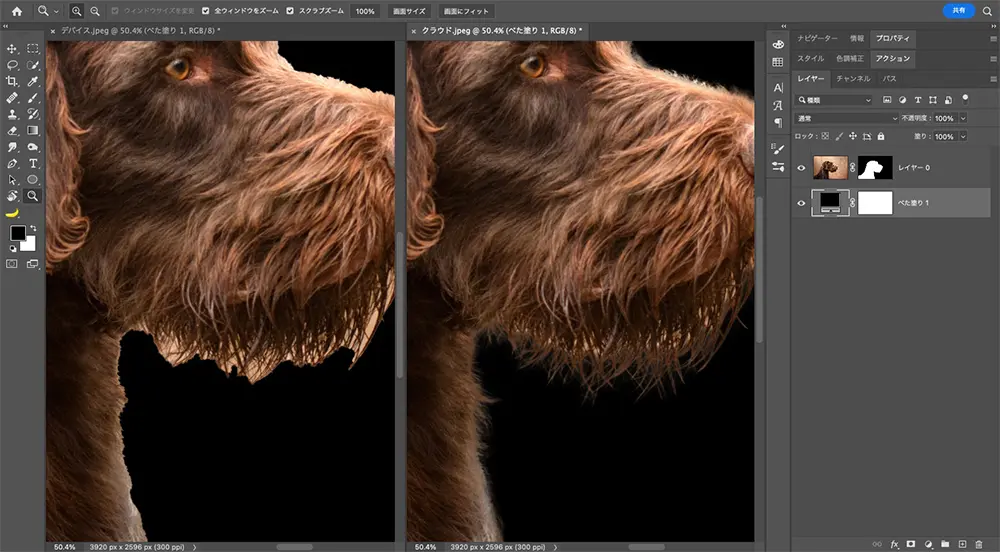
垂直方向に2枚並べた画像を、同時にズームイン&アウトしたいときは、「ズームツール 」(ショートカット: z)をえらび、ツールバーより「全ウィンドウをズーム」にチェックを入れましょう。
」(ショートカット: z)をえらび、ツールバーより「全ウィンドウをズーム」にチェックを入れましょう。
現段階では、「被写体を選択」を実行するたびに、初期設定の「デバイス」へ自動的に切り替わる仕様となっています。
初期設定を「クラウド」に変更したいときは、メイン・メニューより「環境設定」>「画像処理」を開き、「被写体を選択」処理で変更できます。
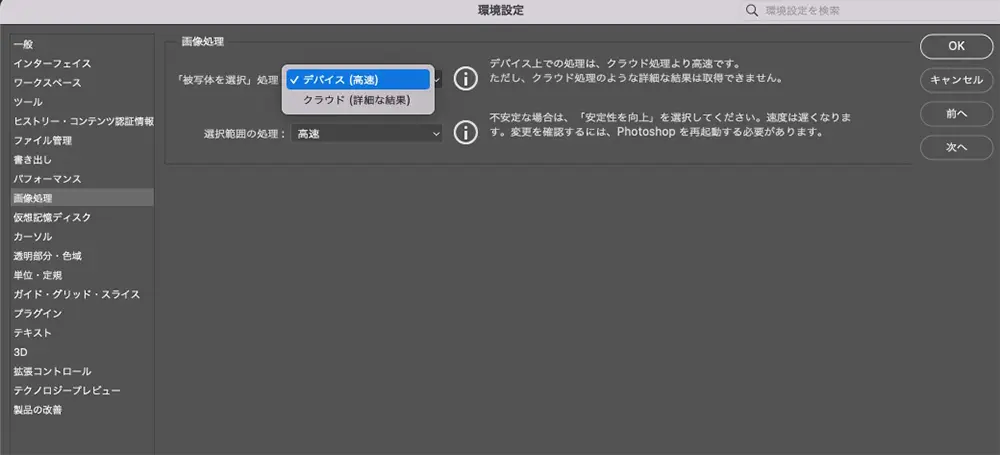
髪の毛編
ここ数年で、「被写体の選択」は大幅に進化し、最近では、髪の毛の処理もとても精度が上がっています。
この場合も、クラウド版が勝つのでしょうか。

検証結果がこちら。
どちらもきれいに切り抜かれていますが、よく見るとデバイス版(左)のほうが、クラウド版(右)に比べて、より細部まで選択できています。
ここでは、クラウド版が良い、という結果に。

選択しにくい背景編
最後は、白い背景に白くペイントした、細足の椅子を切り抜きます。
コントラストも低く、切り抜きにくい、いじわるな問題。

しかし、結果はこちら。
デバイス版(左)は、脚の一部が欠けてしまっていますが、クラウド版(右)では、見事に椅子のみを選択できています。

比較検証を終えて。
髪の毛の選択など、一部の写真では、デバイス版の方が良いという、オドロキの結果に。
しかし、この検証で感じたのは、ほとんどの場合、違いを見分けるのはむずかしいということ。
どちらもワンクリックとは思えないほど、きれいに切り抜き、選択範囲の指定ができます。
フォトショップをはじめよう
まずはフォトショップをはじめてみませんか。
フォトショップの7日間無料体験を利用すれば、Photoshopの最新版に搭載されている、すべての機能やアップデートを無料で利用できます。
また、最大38%お得なブラックフライデーセールも開催中。
「フォトショップをはじめてみたい」、というひとはこれを機会に、魔法のツールを手に入れてみましょう。

















